Undertiden, når du bruger Ubuntu, fungerer programmer ikkekorrekt. Hvis dette sker, kan det skyldes, at en nylig opgradering er mindre stabil end den forrige version. For at løse dette problem kan du nedgradere software på Ubuntu til en tidligere version.
Der er et par måder at nedgradere software påUbuntu. Specifikt Linux-terminalen (via apt-cache-systemet) og Synaptic-pakkehåndteringen. I dette indlæg vil vi demonstrere, hvordan man bruger begge disse værktøjer til at nedgradere software på Ubuntu.
Nedgrader software via apt-cache
Ubuntu bruger Apt / Apt-get-programadministrationenværktøjer. En af funktionerne i disse værktøjer er, at hver gang en pakke sættes op i systemet, arkiveres den i noget, der er kendt som “Apt-cache.” I denne cache finder du flere forskellige versioner af programmer, du tidligere har installeret . Så, for eksempel, siger du for et halvt år siden, at du installerede Wine version 3.6. Derefter blev den forleden opgraderet til version 4.0. 3.6-frigivelsen er stadig i cachen og kan bruges, hvis du har brug for den.
Det apt-cache system er en fantastisk måde at nedgradere programmer på Ubuntu, der giver dig problemer. Husk dog, at det ikke er 100% pålideligt. Hvorfor? Nå, mange brugere kører apt ren kommando til at rydde op i deres Ubuntu-systemer fra overskydende junk, og et af resultaterne ved at køre denne kommando er, at den rydder apt-cache.
Brugere behøver ikke at installere nogen software for at interagere med apt-cache, da Ubuntu-pakkehåndtereren har mange nyttige indbyggede kommandoer. Sådan fungerer det.
Trin 1: Åbn et terminalvindue på din Ubuntu PC ved at trykke på Ctrl + Alt + T eller Ctrl + Skift + T på tastaturet.
Trin 2: Brug apt-cache-show kommandoen i Linux-terminalen for at søge Ubuntu's pakke-cache efter det program, du vil nedgradere.
apt-cache show name-of-program
Trin 3: Se gennem søgningen på skærmenresulterer i, at søgekommandoen apt-cache returnerer, og hold øje med den version af det ønskede program. Hvis du f.eks. Har problemer med Firefox version 65, skal du kigge efter en version nedenfor i søgeresultaterne osv.

Trin 4: Når du har fundet den version af appen, du vil tvinge Ubuntu til at bruge, er det tid til at installere den ved hjælp af apt pakkehåndteringsværktøj. Sørg for at angive det nøjagtige versionnummer, du fandt i søgeresultaterne for apt-cache søgning kommando i “version” -området i kommandoen herunder.
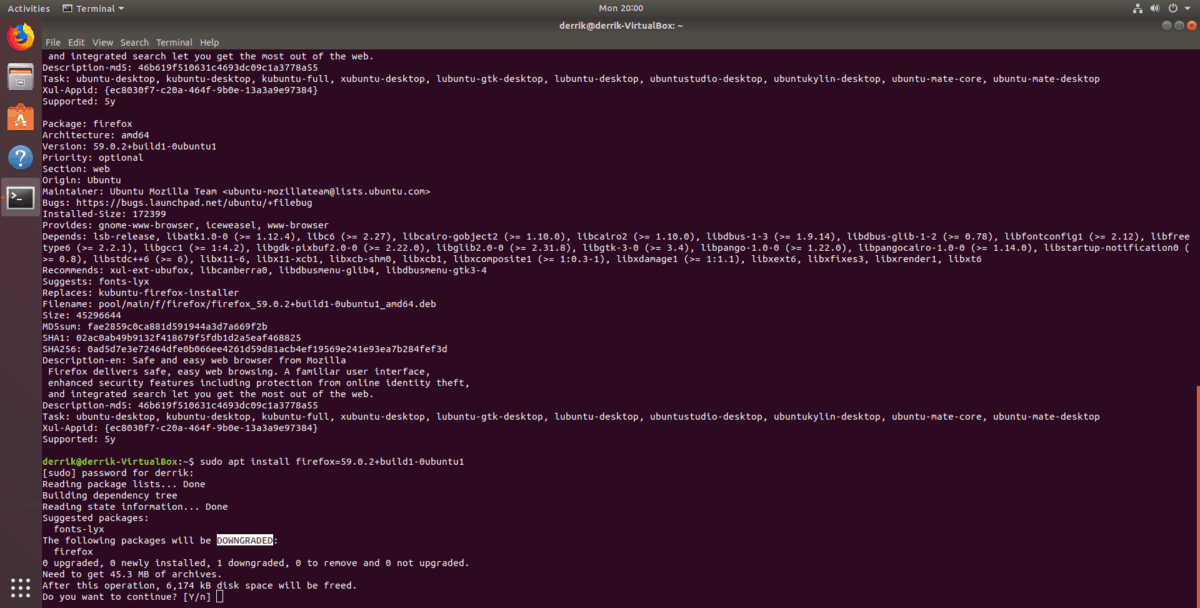
sudo apt install packagname=version
Andre måder at finde versioner af pakker på Ubuntu på
Den apt-cache søgemetode til at detektereforskellige versioner af pakker i Ubuntu apt-cache er ret pålidelige. Det er dog ikke den eneste måde, brugerne kan finde forskellige versioner af programmer på Ubuntu, hvis de gerne vil nedgradere en problematisk applikation. Her er en alternativ måde at gøre det på uden "søgning" -kommandoen.
Trin 1: Åbn en terminal på din Ubuntu PC ved at trykke på Ctrl + Alt + T eller Ctrl + Skift + T.
Trin 2: Kør apt-cache-politik kommando. Brug af "politik" viser dig alle tilgængelige versioner af en bestemt pakke, samt hvor de kan installeres.
apt-cache policy packagename
Trin 3: Installer programmet på dit Linux-system med apt. Som før skal du angive det nøjagtige versionnummer.
sudo apt install packagename=version
Nedgrader via Synaptic Package Manager
Hvis du ikke er fan af apt-cache-måden at gøre påting, det er muligt at bruge Synaptic-pakkehåndtereren til at tvinge dit system til at bruge en bestemt version af et program - effektivt nedklassificering af software. Desværre blev Synaptic-pakkeadministratoren taget ud af Ubuntu som et standard stykke software for nogen tid siden, så inden vi fortsætter, skal du installere det. For at få det til at fungere skal du starte et terminalvindue og indtaste kommandoen nedenfor.
sudo apt install synaptic
Efter installation af Synaptic skal du starte det ved at søge efter det i din applikationsmenu. Når programmet åbnes, bliver du bedt om at indtaste din adgangskode. Gør det.
Når Synaptic er åben, skal du kigge efter søgeknappen og klikke på den. Skriv derefter navnet på den pakke (aka program), du gerne vil nedgradere og søge efter den på systemet.
Se gennem søgeresultaterne, og klik på det program, du vil nedgradere. Klik derefter på menuen, der siger “Pakke”, og vælg indstillingen “Tving version”.
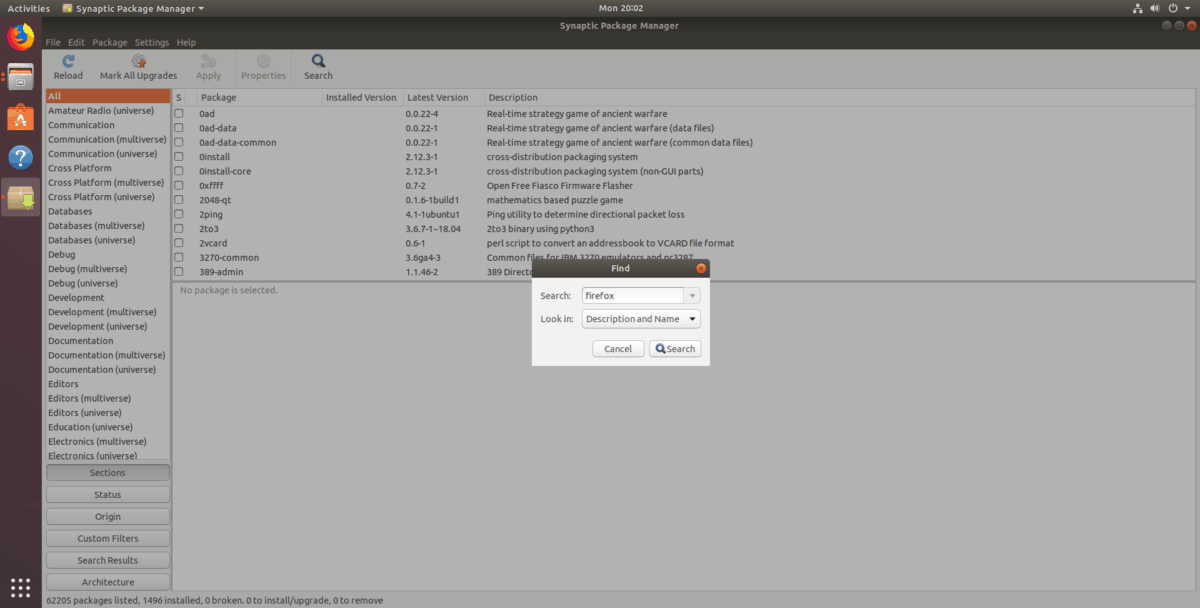
Klik på “Force version” i Synaptic bringerop en menu til din valgte pakke og giver dig mulighed for at vælge alternative versioner af programmet. Brug en menu til at vælge en ældre version, og klik derefter på knappen "Force" -version for at nedgradere.
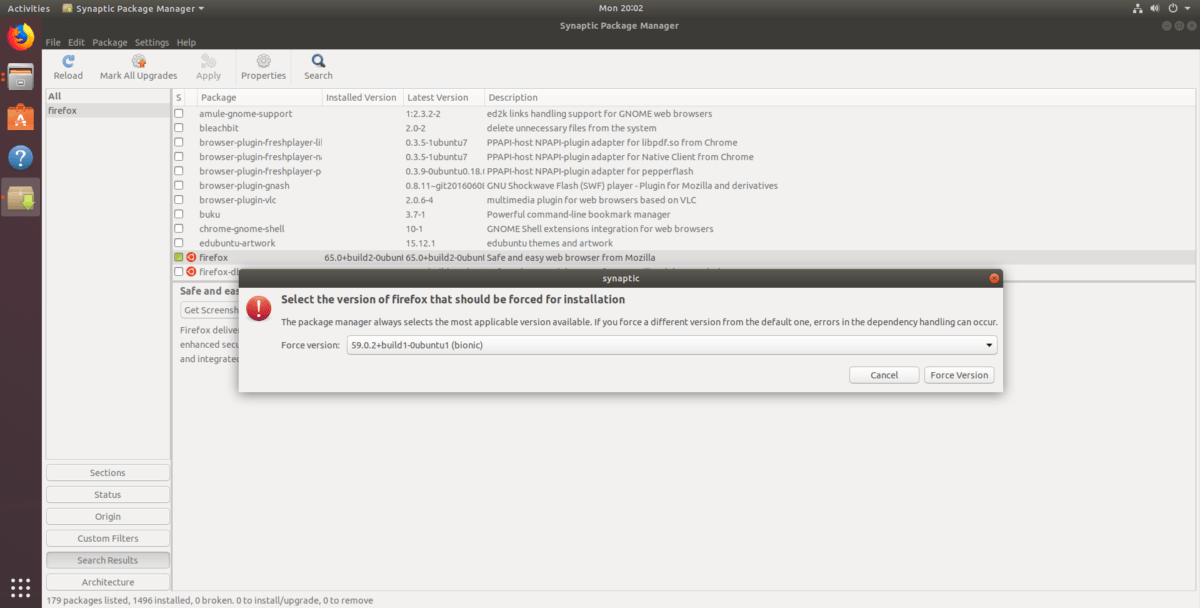
Afslut pakken nedgraderingsprocessen ved at klikke på "Anvend" knappen øverst.
Fortryd nedjusteringen
Hvis det viser sig, at du vil fortryde dit programnedgradering på Ubuntu, er det her, hvad du skal gøre.
Trin 1: Åbn et terminalvindue, og kør opdatering kommando til at kontrollere for softwareopdateringer.
sudo apt update
Trin 2: Kør opgradering kommando. Ubuntu vil bemærke, at den tidligere nedgraderede software er forældet og installerer den nyeste version automatisk.
sudo apt upgrade -y
Leder du efter en måde at afinstallere software på Ubuntu? Tjek vores detaljerede indlæg om emnet.











Kommentarer